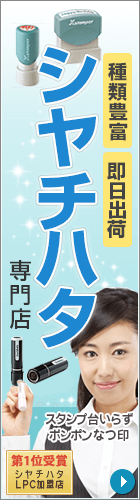- ハンコヤドットコムTOP
- 電子印鑑
- 個人 姓名タイプ(電子メールにて納品)
| 商品コード | E-MAIL-IN-P-SEIMEI-150 |
|---|---|
| 最大文字数 | 1~2行:姓名 各3文字 |
| 書体選択 | 5種類より選択可 |
| 印影色 | ■黒(モノクロ印刷用) ■朱(標準) ■朱(濃い目)の3色セット |
| 画像形式 | 透過PNG形式 |
| 解像度 | 550dpi |
| 納期 | 2営業日後出荷 |
| 納品形態 | お客様でWEB上でダウンロード PCでのダウンロードをおすすめします |
| 対応サービス | 校正確認サービス |
| お支払方法 | 代引き不可 |
※作成内容は「カート」に入れた後の「ご注文フォーム」にてご指定いただけます。

吉相体 |

篆書体 |

太枠篆書体 |

古印体 |

隷書体 |

弊社ではお客様に“世界にたった一つ”の電子印鑑をお届けするため、ご注文をいただいてから印影のデザインを作成いたします。
ご注文時に 「デザイン校正確認」 のご利用を選択いただきますと、電子印鑑の作成前に、デザインイメージをメールまたはFAXでご確認いただけます。
文字バランスや書体などを事前にご確認いただくことで、よりご満足いただける電子印鑑の作成が可能です。
また、お客様とご連絡を取りながら進めてまいりますので、最短即日出荷サービスの適用および納期のお約束は致しかねますのでご了承ください。
利用規約
- 本商品はダウンロードのみの販売となり、本商品を保存した記録媒体の郵送など他の手段による販売は行っておりません。
- ダウンロードの有効期限は購入日から90日間まで、ダウンロードできる回数は3回までになります。購入日から90日を超えたダウンロード又は4回目以上ダウンロードの場合は、再度購入しなければならないものとします。
- お客様が本商品を使用するうえで発生した紛争は、お客様自身の責任と費用で解決するものとします。
- 本商品を使用したことでお客様または第三者に損害が生じた際も、契約責任・不法行為責任・その他いかなる場合の責任も当社は負わないものとします。
- 本商品のダウンロード用のURLをお客様以外の方に共有されたことにより発生した紛争は、お客様自身の責任と費用で解決するものとします。
- 本商品のダウンロード用のURLをお客様以外の方に共有されたことでお客様に発生した紛争および損害に関し、当社は一切責任を負わないものとします。
- 購入者自身にて事前テスト用ファイルで印影を利用できることを確認し、印刷時の品質についても問題がないことを確認の上ご購入をお願いします。
- 本商品は、証明機能のない画像データの販売であることを承諾します。
- 電子印鑑の利用方法は、当社がサポートしないことを承諾しています。※購入にまつわるサポートはその限りではありません
- 本商品のダウンロードに必要な端末、通信回線その他の設備は、お客様にてご用意いただくものとします。お客様にご用意いただいた設備の不良(端末の動作不良、通信回線の不調を含みますが、これに限られません。)について、当社は一切責任を負わないものとします。
- 購入時に誤ったメールアドレスを入力した場合に、本商品のダウンロードができず本商品を取得できないこと及び本商品をダウンロードできないことに基づく返金を受けることができないことに同意します。
ダウンロード方法について
【手順1】「商品出荷のお知らせ」メールにある「電子印鑑のダウンロードはこちら」のURLをクリックしてください。
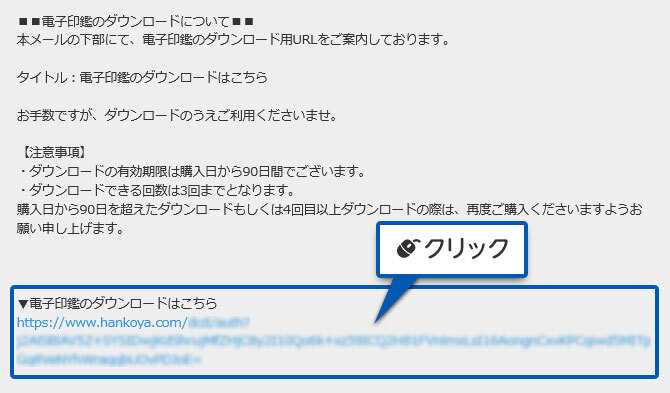
【手順2】ダウンロードボタンをクリックしてください。
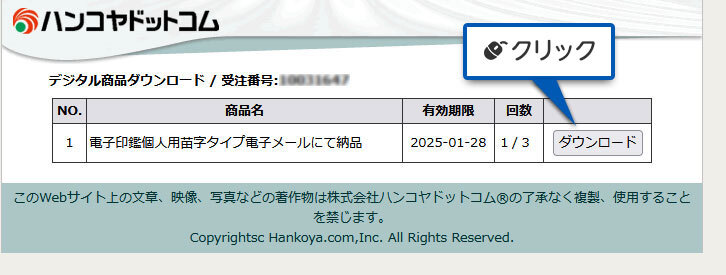
Excel・Wordでの利用方法
ハンコヤドットコムの電子印鑑はExcelやWordでの利用を想定しています。
サンプルをご用意していますので、ExcelやWord以外での利用にあたっては十分にテストをされることをお勧めいたします。
また、ご利用にあたって、ExcelやWordの使い方などはお客様のお使いのバージョンやOS環境を当社で再現することが難しいため、ソフトウェア自体の使い方についてはサポートすることが困難です(一部のバージョンでの使い方は下記の通りです)。
Office365版Excel(Windows)でのご利用方法
Excelでの電子印鑑のご利用方法を動画で見る
Office365版Word(Windows)でのご利用方法
Wordでの電子印鑑のご利用方法を動画で見る






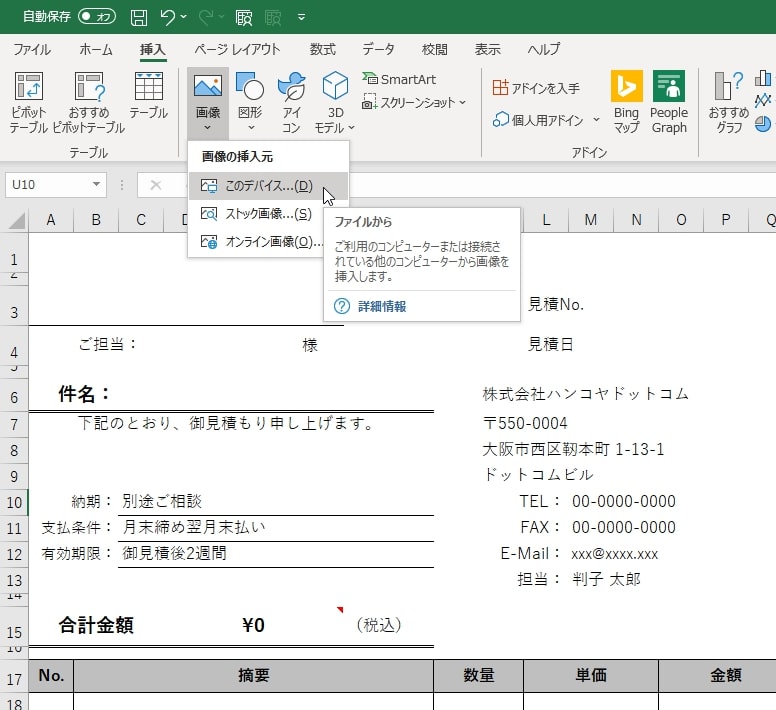
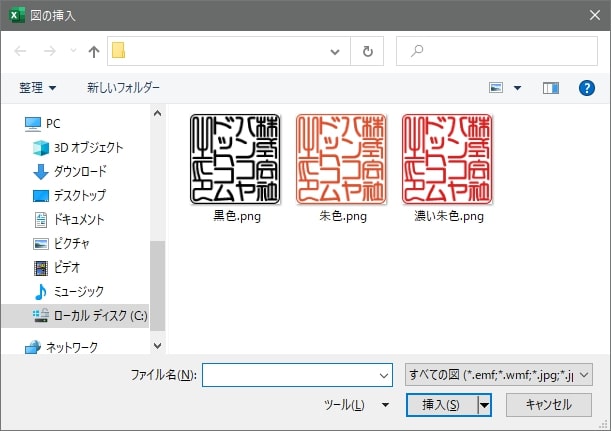
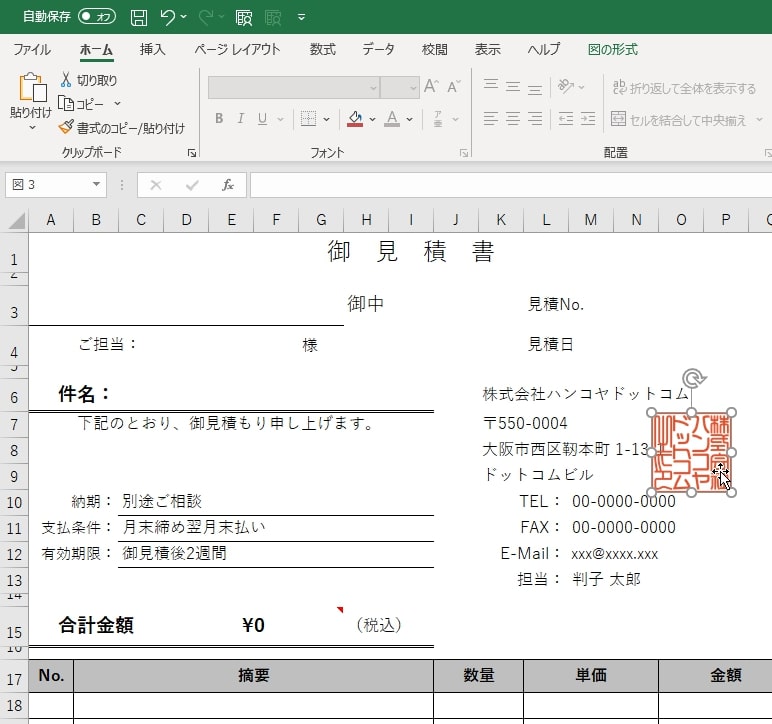
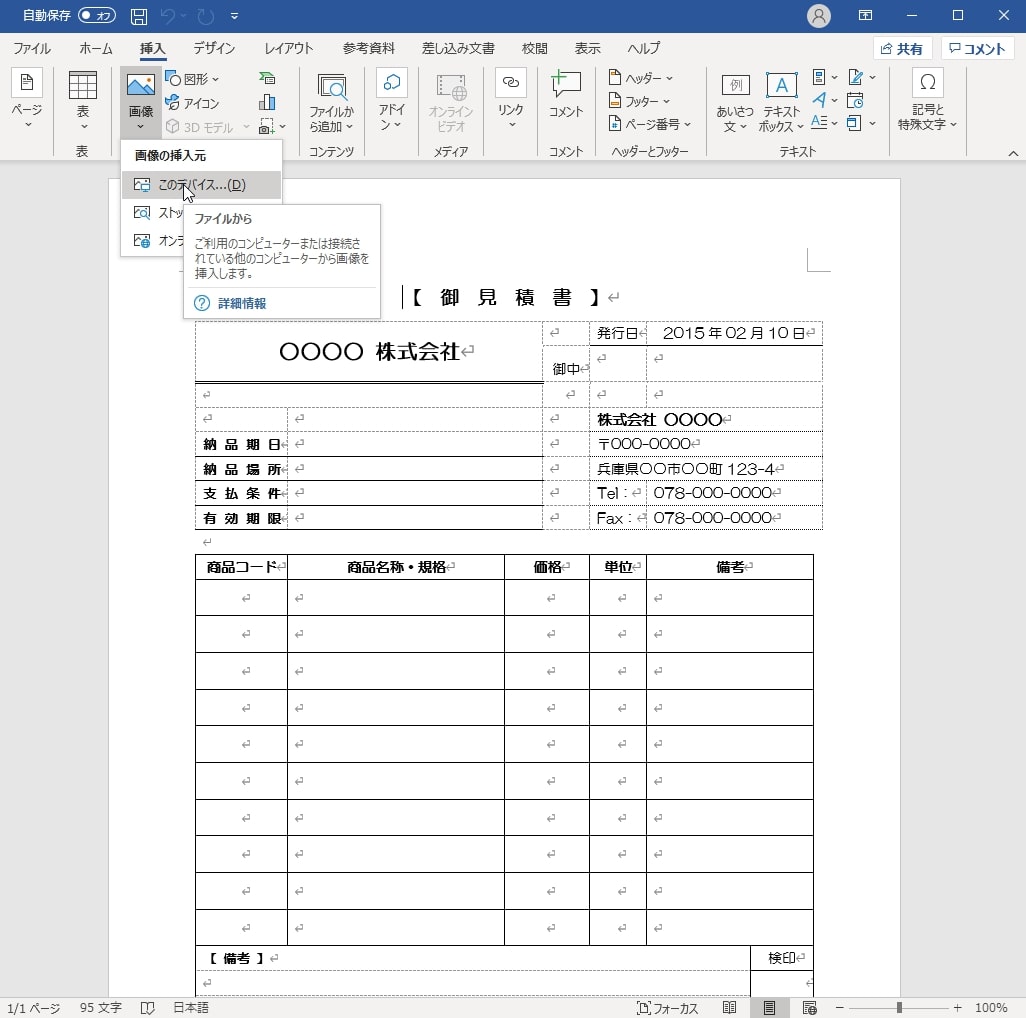
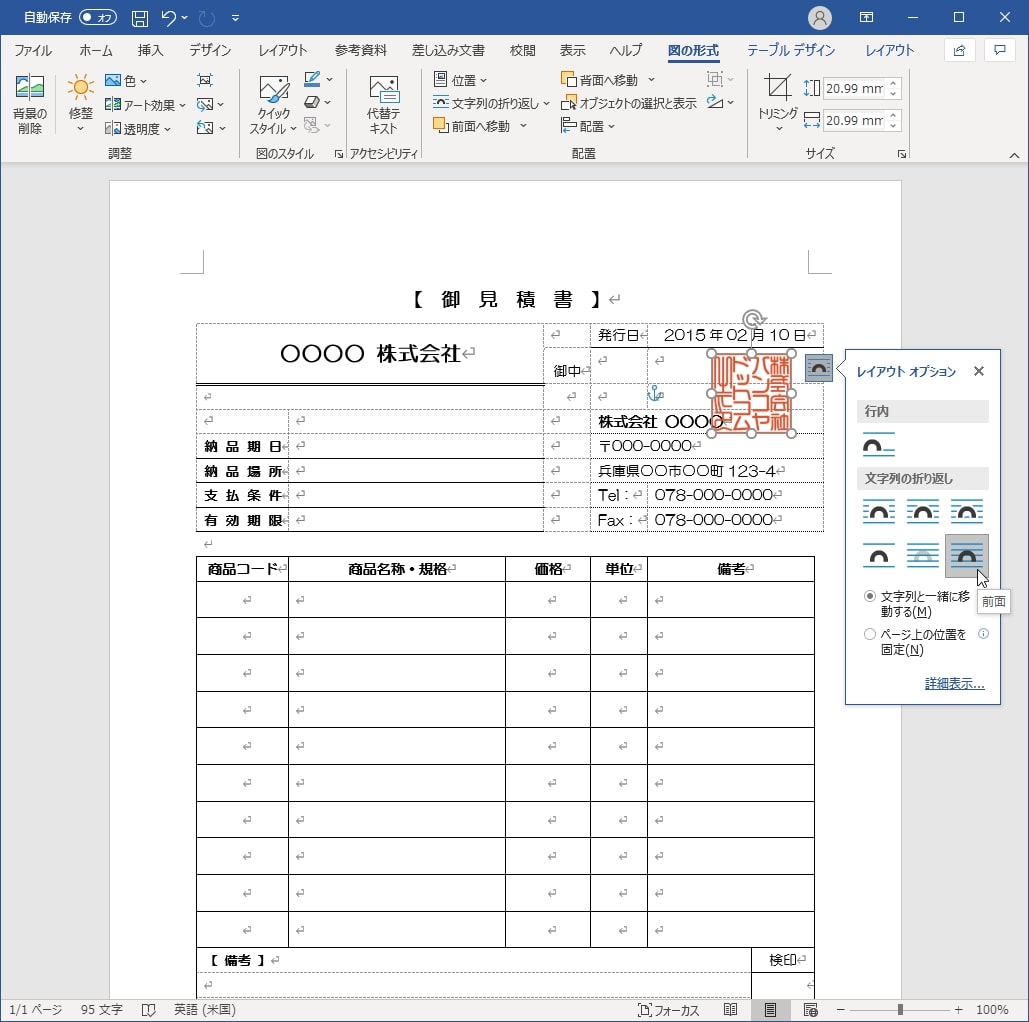


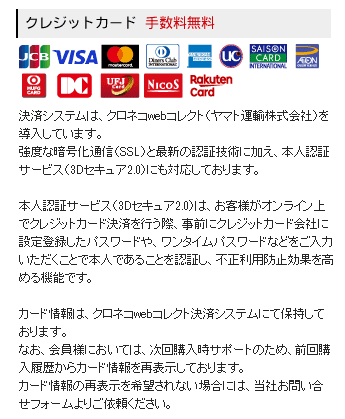
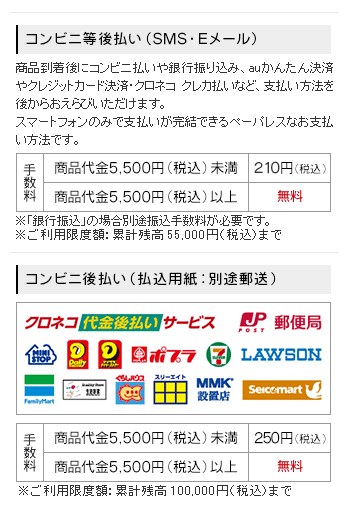
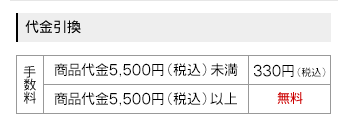
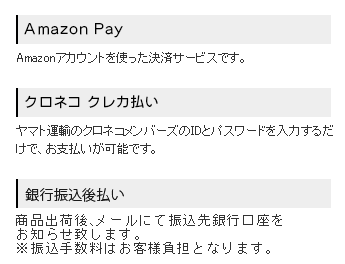

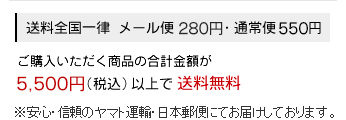
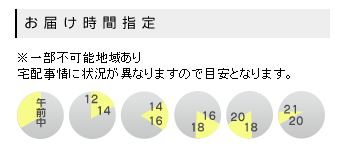
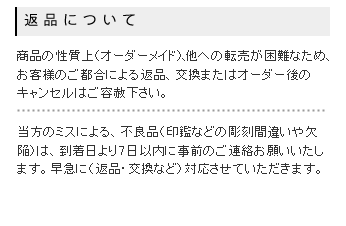


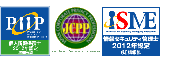





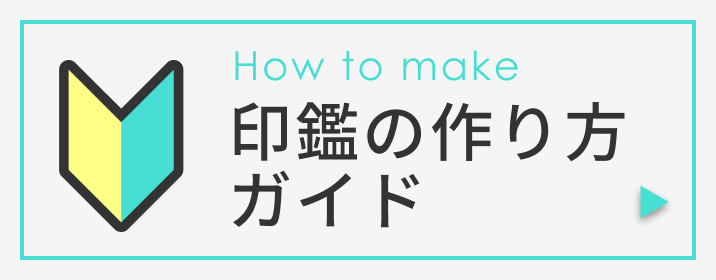

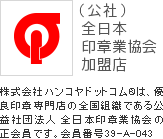

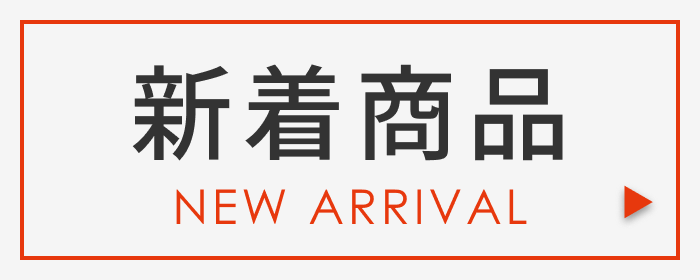

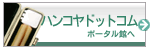 印鑑・はんこの総合サイト
印鑑・はんこの総合サイト チタン印鑑サイト
チタン印鑑サイト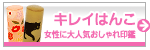 おしゃれ印鑑のキレイ はんこ
おしゃれ印鑑のキレイ はんこ 伝統と匠の技が作る印鑑
伝統と匠の技が作る印鑑 印鑑ケース専門店
印鑑ケース専門店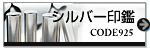 シルバー 印鑑 CODE925
シルバー 印鑑 CODE925 シャチハタ ネーム印
シャチハタ ネーム印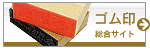 ゴム印/オリジナルスタンプ
ゴム印/オリジナルスタンプ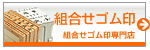 組み合わせゴム印・住所印
組み合わせゴム印・住所印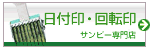 データ 印・ ハンコ
データ 印・ ハンコ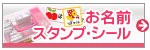 お名前スタンプ
お名前スタンプ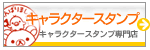
 はんこやどっとこむスタンパー
はんこやどっとこむスタンパー 特殊インク 対応 スタンプ
特殊インク 対応 スタンプ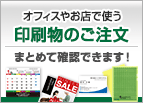 印刷総合
印刷総合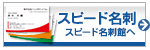 名刺
名刺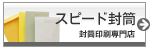 スピード封筒
スピード封筒 スタンプカード 印刷専門店
スタンプカード 印刷専門店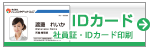 社員証/IDカード 専門店
社員証/IDカード 専門店 オリジナル ポスター印刷
オリジナル ポスター印刷 オリジナルパンフレット印刷
オリジナルパンフレット印刷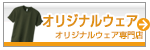 オリジナルTシャツの作成
オリジナルTシャツの作成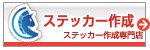 シール/ステッカー 印刷
シール/ステッカー 印刷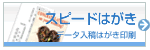 スピードはがき
スピードはがき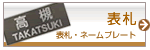 表札館
表札館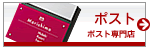 郵便ポスト
郵便ポスト 名入れカレンダー専門店
名入れカレンダー専門店 オリジナルトートバッグ
オリジナルトートバッグ 粗品タオル
粗品タオル 名入れメモ帳
名入れメモ帳 クリアファイル 印刷専門店
クリアファイル 印刷専門店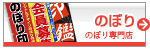 のぼり旗 専門店
のぼり旗 専門店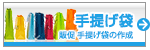 オリジナル 手提げ袋の製作
オリジナル 手提げ袋の製作